Ο οπτικός σχεδιασμός των διαγραμμάτων σας είναι ζωτικής σημασίας για την παρουσίαση πληροφοριών με σαφήνεια και ελκυστικότητα. Το MS Visio σας προσφέρει πολυάριθμες επιλογές για τη μορφοποίηση σχημάτων και τη δημιουργία εντυπωσιακών εφέ. Σε αυτό το σεμινάριο, θα μάθετε πώς να μορφοποιείτε αποτελεσματικά σχήματα για να προσθέσετε τις τελευταίες πινελιές στο έργο σας.
Βασικά συμπεράσματα
- Τα σχήματα στο Visio μπορούν να εισαχθούν και να επεξεργαστούν εύκολα.
- Οι ομάδες και η τοποθέτηση βοηθούν στη διαμόρφωση.
- Διατίθενται διάφορες μέθοδοι γεμίσματος και χρωματικές διαβαθμίσεις.
- Τα σχέδια μπορούν να ενεργοποιηθούν για την προσαρμογή της εμφάνισης των σχημάτων.
Εισαγωγή και προσαρμογή σχημάτων
Όταν ξεκινάτε ένα νέο έργο στο MS Visio, ξεκινήστε με την εισαγωγή σχημάτων στο φύλλο σχεδίασης. Μπορείτε να δημιουργήσετε ένα τετράγωνο και να το προσαρμόσετε σύμφωνα με τις απαιτήσεις σας. Για να το κάνετε αυτό, απλά σύρετέ το στο επιθυμητό μέγεθος.
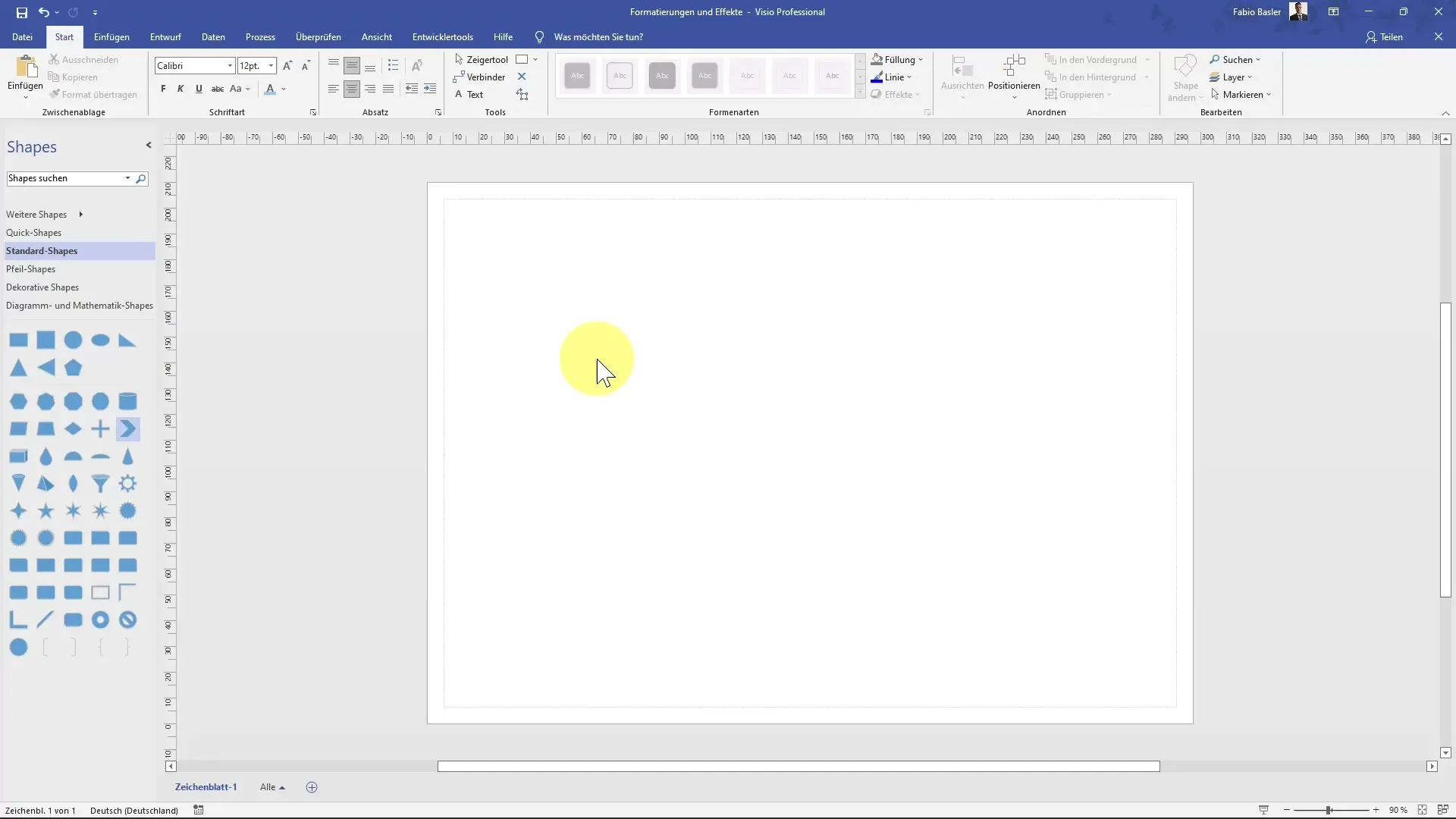
Στη συνέχεια, προσθέστε περισσότερα σχήματα για να δημιουργήσετε ενδιαφέροντες συνδυασμούς. Για παράδειγμα, μπορείτε να τοποθετήσετε ένα σχήμα σεβρόν δίπλα στο τετράγωνο. Κρατήστε πατημένο το πλήκτρο ελέγχου για να το αντιγράψετε και να το μετακινήσετε εύκολα.
Για να βελτιστοποιήσετε τη διάταξη, συνιστούμε να καθρεφτίζετε επίσης το σχήμα. Για να το κάνετε αυτό, μεταβείτε στην επιλογή "Τοποθέτηση" και, στη συνέχεια, επιλέξτε "Περιστροφή σχημάτων" για να εκτελέσετε τον οριζόντιο καθρέφτη.
Ελέγξτε ότι οι αποστάσεις μεταξύ των σχημάτων είναι ομοιόμορφες για να επιτύχετε έναν ισορροπημένο σχεδιασμό. Χρησιμοποιήστε τα πράσινα βέλη για ακριβή ευθυγράμμιση.
Ομάδες και διατάξεις
Μπορείτε να χρησιμοποιήσετε το κουμπί ελέγχου για να διαχειριστείτε πολλά σχήματα ταυτόχρονα. Επιλέξτε όλα τα σχήματα που θέλετε και ομαδοποιήστε τα. Αυτό διευκολύνει τη μετέπειτα επεξεργασία, καθώς πρέπει να προσαρμόσετε μόνο την ομάδα αντί για κάθε μεμονωμένο σχήμα.
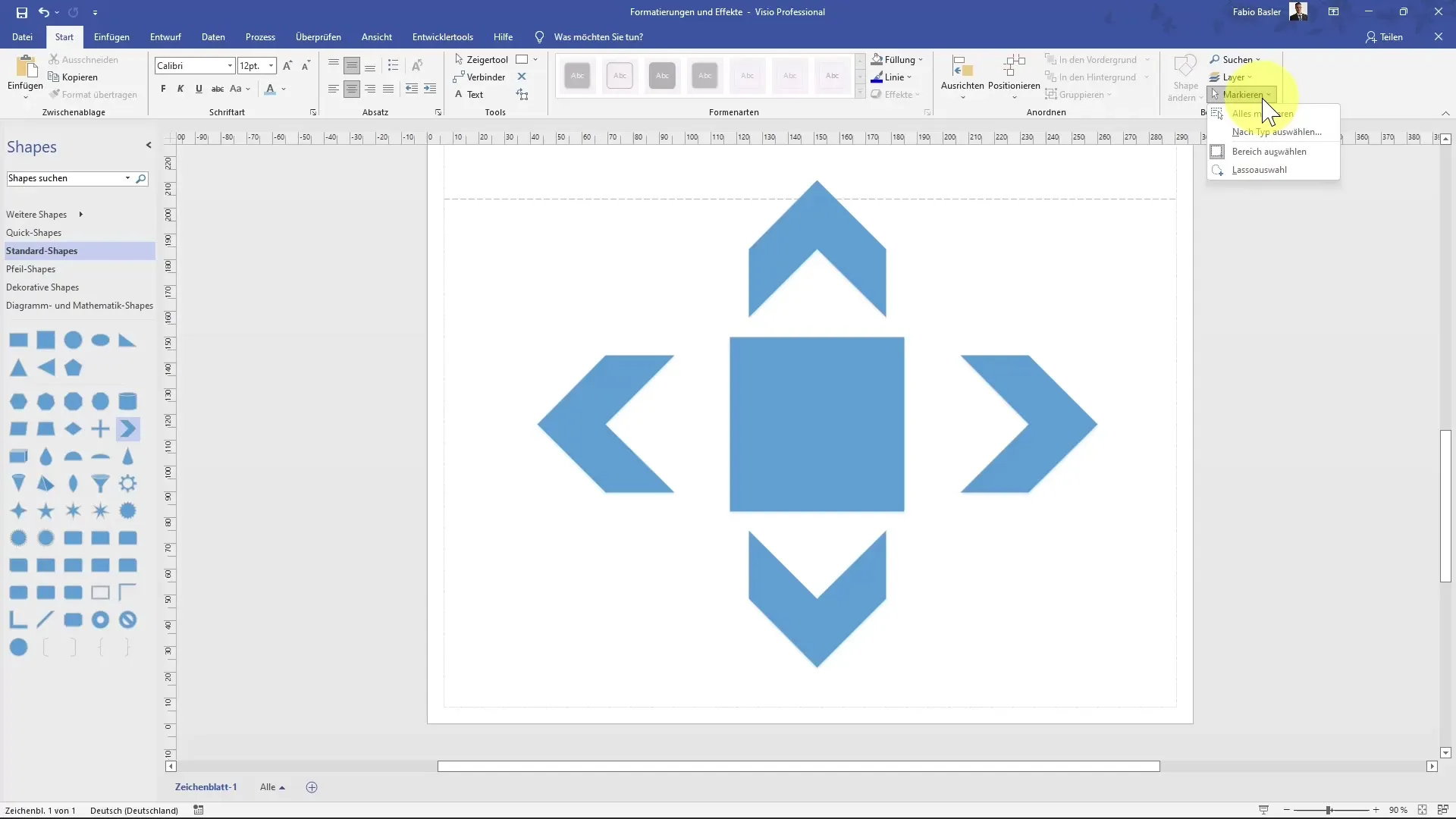
Αφού κάνετε την ομαδοποίηση, ρίξτε μια ματιά στις επιλογές διάταξης. Όλα τα σχήματα μπορούν να επιλεγούν ξανά για να δοκιμάσετε διαφορετικές διατάξεις και να τις προσαρμόσετε στις σχεδιαστικές σας ιδέες.
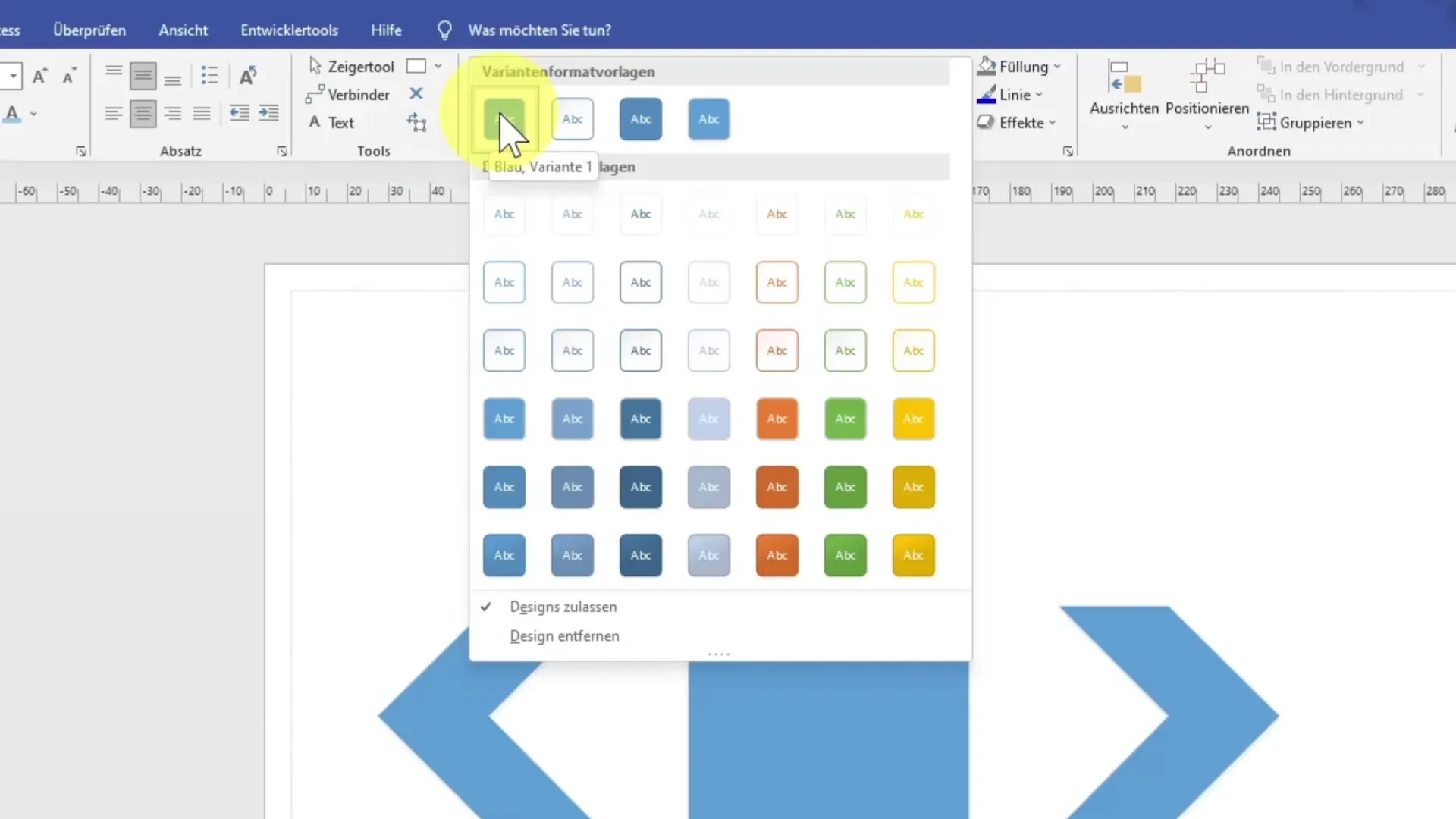
Προσαρμογή χρωμάτων και γεμίσματος
Μια βασική πτυχή των σχημάτων είναι η προσαρμογή των χρωμάτων και των γεμισμάτων. Μπορείτε να αλλάξετε το χρώμα γεμίσματος για ομάδες σχημάτων, περνώντας με το ποντίκι πάνω από τις επιθυμητές επιλογές και βλέποντας τα αντίστοιχα αποτελέσματα απευθείας στο διάγραμμα.
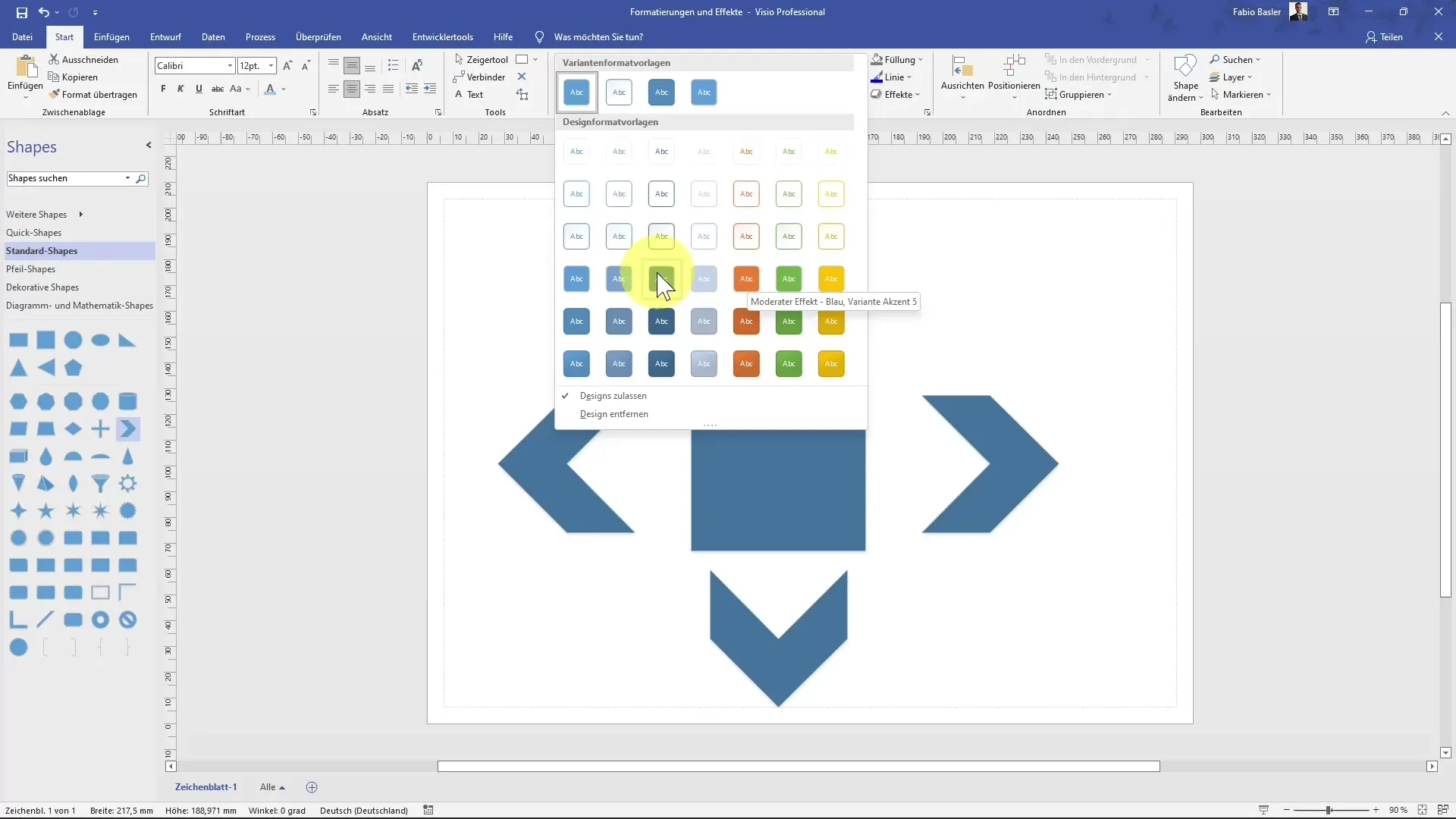
Όταν είστε ευχαριστημένοι, επιλέξτε ένα χρώμα γεμίσματος από το μενού ή αποκτήστε πρόσβαση στις επιλογές μορφοποίησης για να επιλέξετε ένα συγκεκριμένο χρώμα για κάθε σχήμα ή να δημιουργήσετε διαβαθμίσεις.
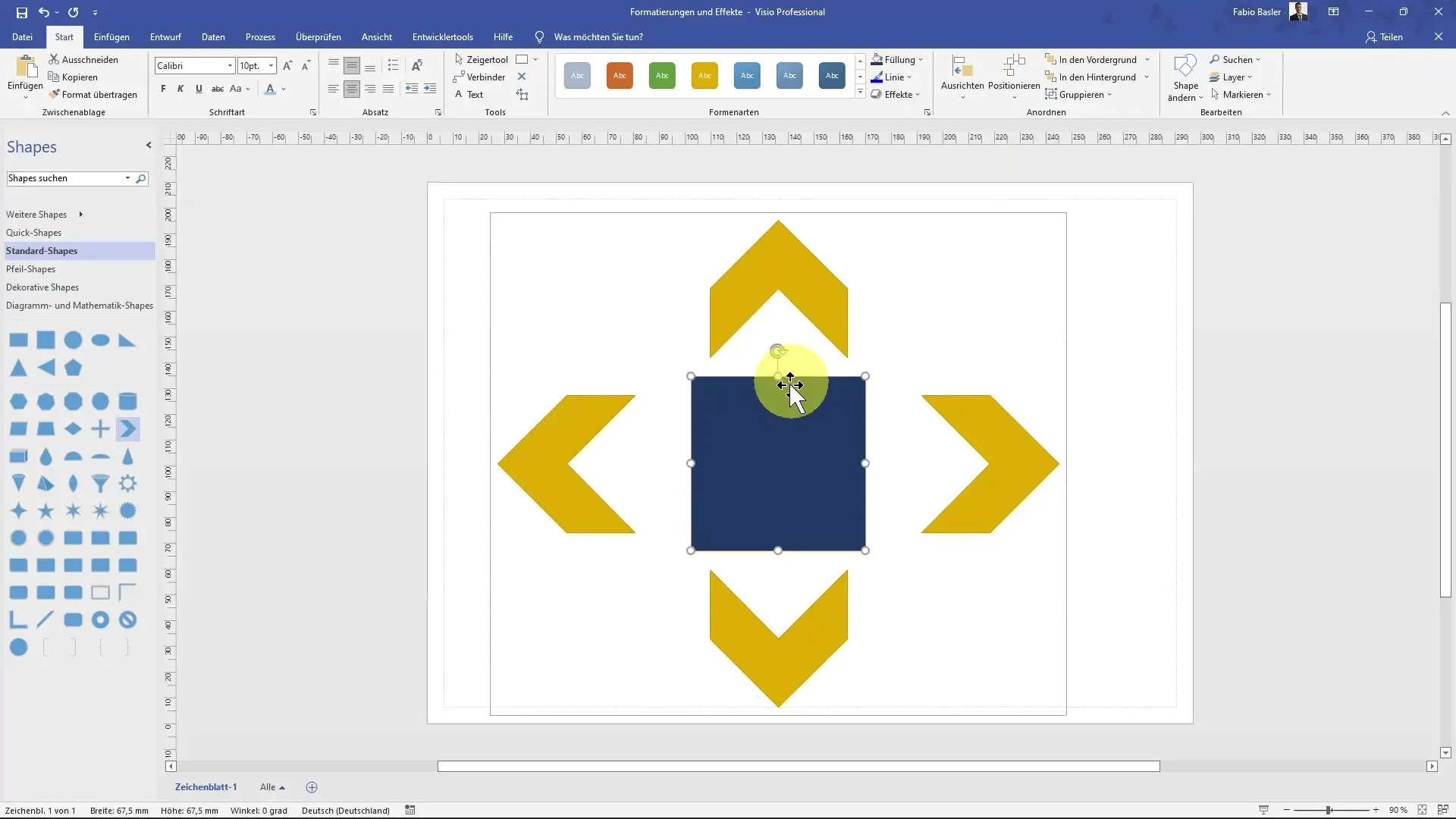
Οι χρωματικές διαβαθμίσεις προσφέρουν έναν πρόσθετο τρόπο για την επίτευξη ενδιαφέρουσας και δυναμικής σχεδίασης. Μπορείτε να αλλάξετε την κλίση από ανοιχτό πράσινο σε σκούρο πράσινο για να προσθέσετε οπτικό βάθος.
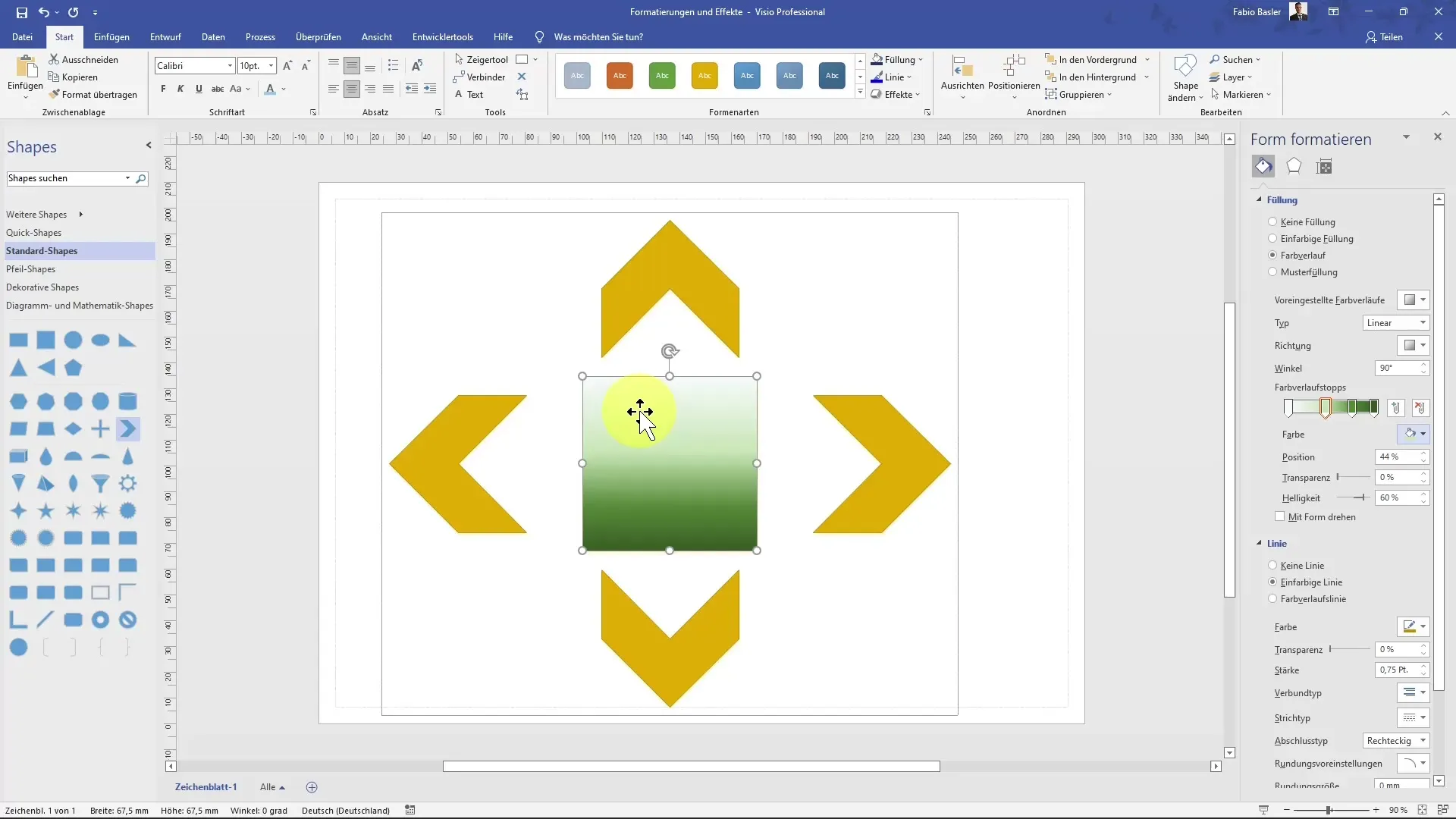
Η ρύθμιση της διαφάνειας και της φωτεινότητας καθώς και της γωνίας της διαβάθμισης είναι επίσης ένα πολύτιμο χαρακτηριστικό για την περαιτέρω προσαρμογή της εμφάνισης των σχημάτων σας.
Προσαρμογές σχεδιασμού
Όχι μόνο τα ίδια τα σχήματα, αλλά και ολόκληρη η διάταξη της σελίδας μπορεί να αλλάξει στο Visio. Αυτό γίνεται μέσω της καρτέλας "Σχεδιασμός". Εδώ μπορείτε να εναλλάσσεστε μεταξύ διαφορετικών σχεδίων και να προσαρμόζετε την παλέτα χρωμάτων.
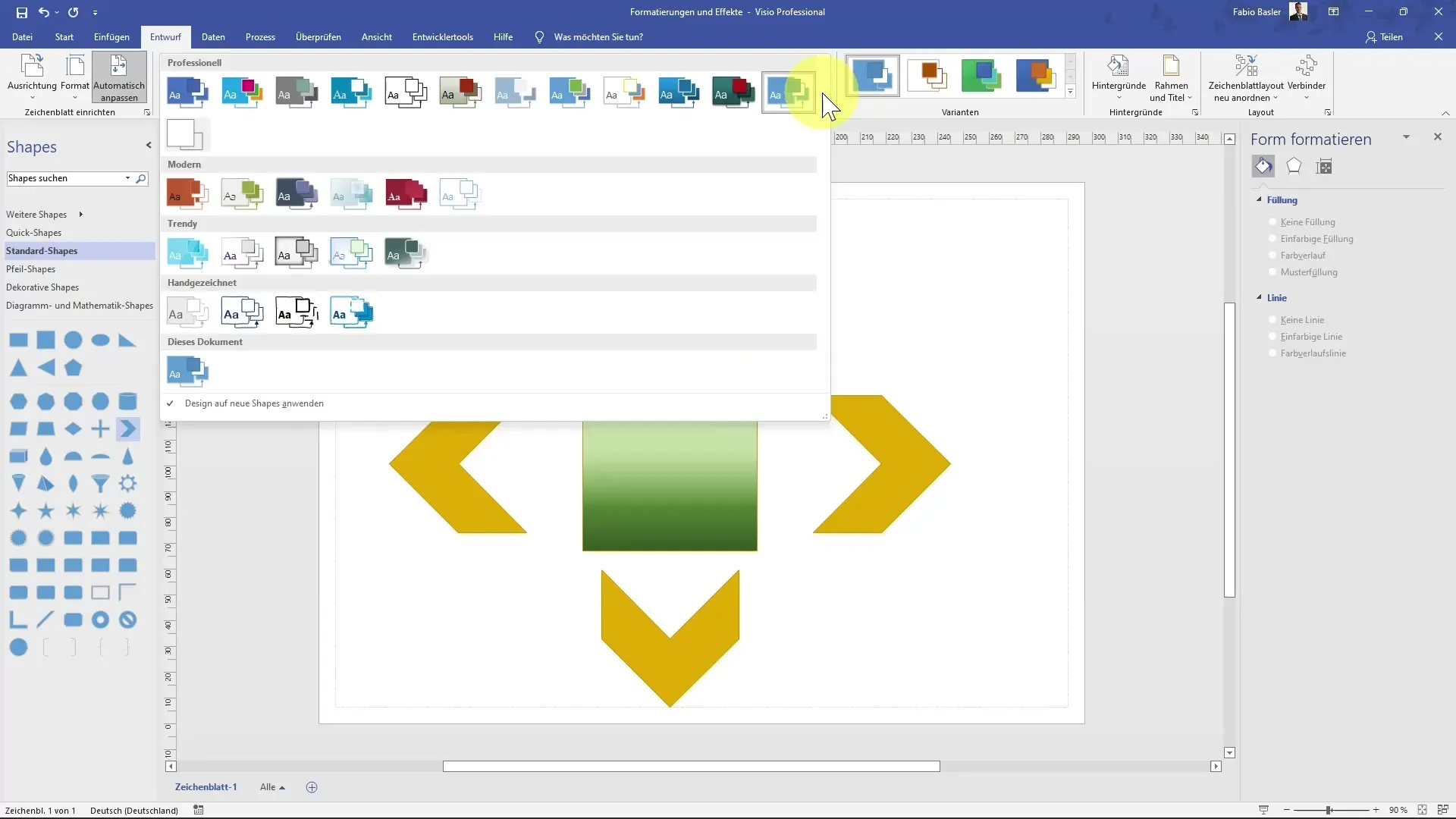
Μετά την εναλλαγή σε ένα νέο σχέδιο, τα χρώματα των σχημάτων σας ενημερώνονται αυτόματα με βάση τη νέα παλέτα.
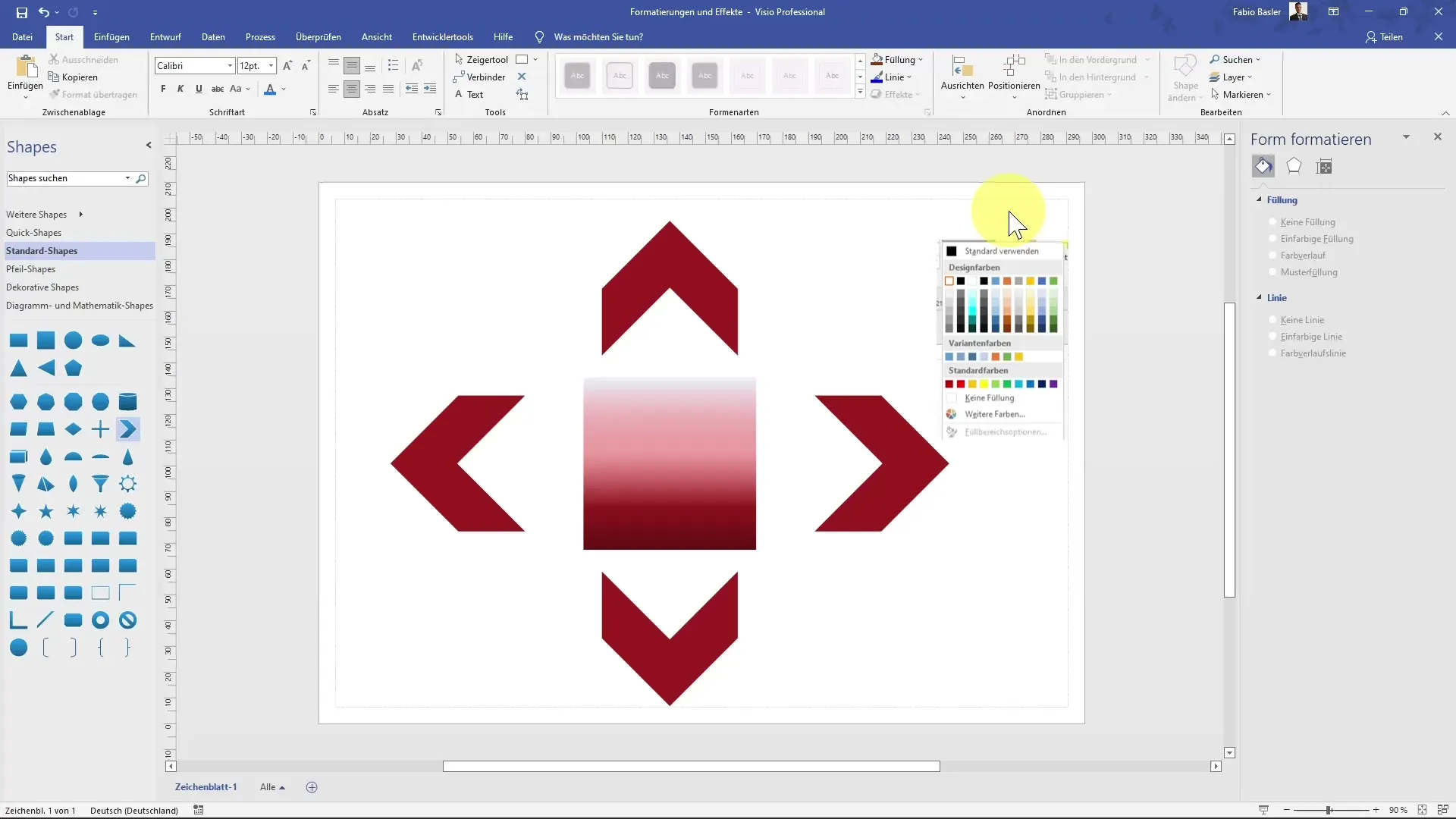
Περίληψη
Έχετε πλέον μάθει πώς να εισάγετε, να προσαρμόζετε και να ομαδοποιείτε σχήματα στο MS Visio. Γνωρίζετε επίσης πώς να προσαρμόζετε αποτελεσματικά τα χρώματα, τα γεμίσματα και τα σχέδια για να κάνετε τα διαγράμματά σας πιο ελκυστικά.
Συχνές ερωτήσεις
Πώς μπορώ να προσθέσω ένα σχήμα στο MS Visio; Κάντε κλικ στο επιθυμητό σχήμα στο χώρο εργασίας και σύρετέ το στο φύλλο σχεδίασης.
Μπορώ να ομαδοποιήσω σχήματα;Ναι, μπορείτε να επιλέξετε πολλά σχήματα και να χρησιμοποιήσετε τη λειτουργία ομαδοποίησης.
Πώς μπορώ να αλλάξω το χρώμα ενός σχήματος;Επιλέξτε το σχήμα, μεταβείτε στο "Γέμισμα" και επιλέξτε το επιθυμητό χρώμα.
Είναι δυνατή η χρήση χρωματικών διαβαθμίσεων για σχήματα;Ναι, μπορείτε να επιλέξετε και να προσαρμόσετε χρωματικές διαβαθμίσεις στο μενού "Γέμισμα".
Μπορώ να αλλάξω τη διάταξη της σελίδας στο Visio; Ναι, μεταβείτε στην καρτέλα "Σχεδιασμός" και επιλέξτε μια νέα διάταξη.


